怎么把图片转成pdf格式的文件?在数字化时代,图片文件和PDF文件作为我们经常接触到的两种主要文件类型,在功能和特点上各有千秋,图片文件以其出色的展示效果而闻名,为我们呈现出生动的视觉享受,而PDF文件则以其强大的保护性能而备受推崇,确保文件内容的安全性和完整性,一方面,图片文件的文字内容是静态的,无法直接进行修改,而PDF文件则借助特殊软件可以轻松实现文本编辑,使得信息的更新和修改更加便捷,此外,图片文件缺乏分辨率支持选项,无论在何种分辨率下显示效果都相同,而PDF文件具有智能调整功能,可以根据不同设备的分辨率自适应显示内容,确保呈现出最佳效果。
综上所述,虽然图片文件和PDF文件各有优劣,但在需保护文件或修改文字内容时,PDF显得更胜一筹,PDF不仅具备跨平台操作的便利性,使文件分享更加简单快捷,而且无需额外软件即可直接打开,极大地提升了使用体验,此外,PDF文件质量稳定高端,相较于参差不齐的图片文件,PDF输出始终如一,且会根据设备优化分辨率,进一步提升文件质量,更值得一提的是,PDF文件可进行内容搜索,用户可直接在文档中查找所需信息,极大地提升了检索效率和使用便捷性。那么具体应该如何把图片转成PDF文件呢?下面这篇文章肯定可以帮到你,快来一起看看吧!

方法一:使用“优速PDF工厂”把图片转成PDF格式
下载地址:https://download.yososoft.com/YSPdf/YSPdf_TTY.exe
步骤1:首先我们打开“优速PDF工厂”软件,如果之前没用过的话,就请先下载一个后再打开,软件打开后我们在其主界面选择【文件转PDF】功能。

步骤2:点击功能来到软件内页后,我们在内页左侧找到并点击【图片转PDF】功能。
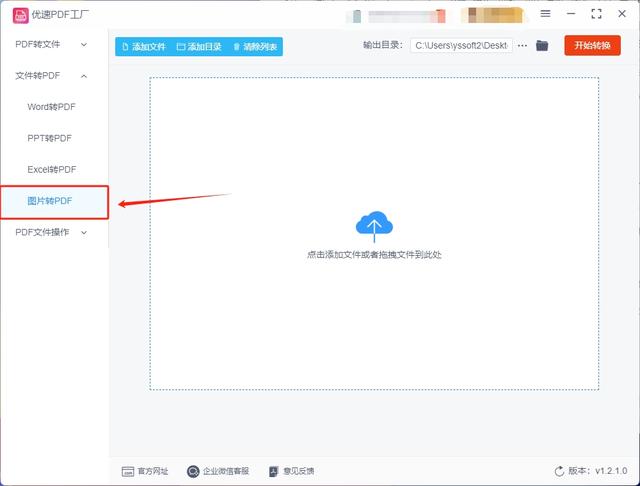
步骤3:之后就可以开始转换了,首先我们点击软件中间空白处或左上角的【添加文件】按钮来到文件选择界面,在这里我们选中想转换的图片,这样就可以将图片导入到软件中。
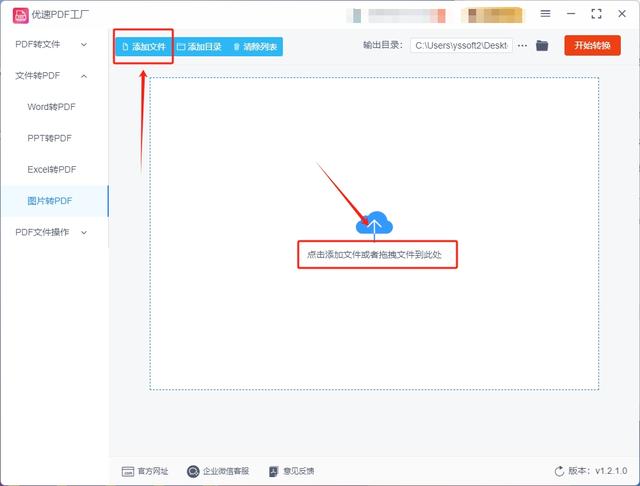
步骤4:图片导入完成后我们先在左下角选择是否将图片合并为一个PDF,选择“是”则代表将所有图片合并转为一个pdf,选择“否”则代表将所有图片单独转换为pdf。

步骤5:之后我们点击软件右上角的【开始转换】按钮,让软件开始为我们转换。
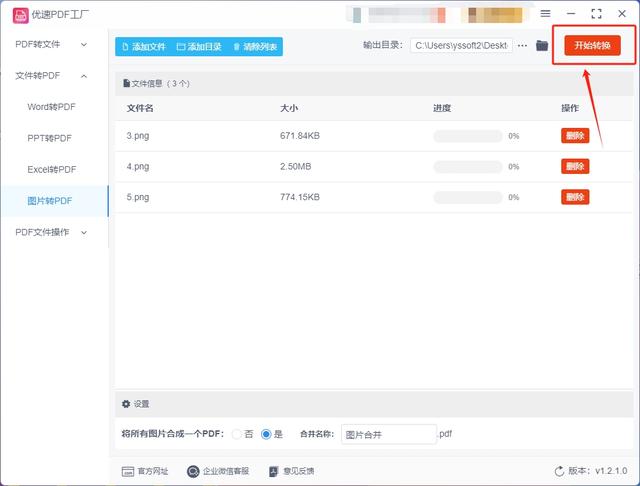
步骤6:最后当软件转换完成时我们将其输出目录打开,在目录中就可以找到转换后的PDF文件。
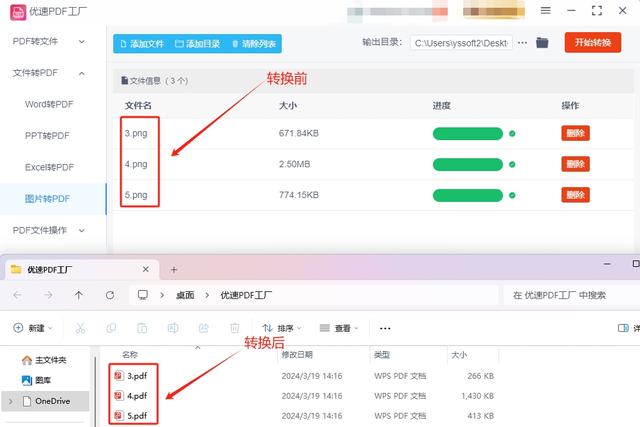
方法二:使用甘曲PDF转换器把图片转成PDF格式
步骤1:在使用这个方法前,请务必确认自己是否将上述软件下载到自己的设备上了,下载完成后将软件打开,然后在软件主界面我们选择文件转PDF功能。
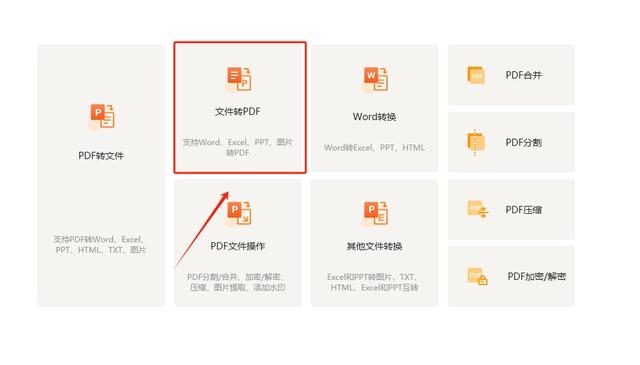
步骤2:点击功能来到新的界面后我们点击软件左上角的添加文件按钮,这样就可以将想转换的图片文件导入到软件中。
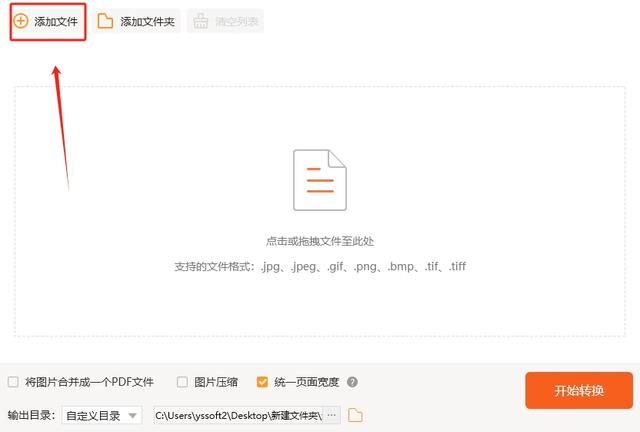
步骤3:图片文件导入完成后,软件下方有三个选项可以调整,如果我们有需要的话就可以勾选,没需要的话保持默认就行。
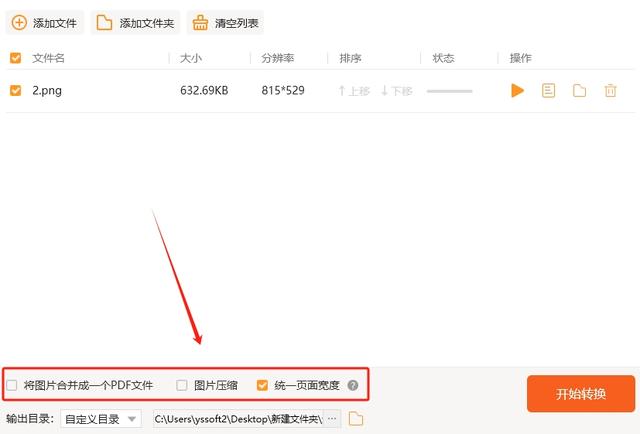
步骤4:调整好设置后点击右下角的开始转换按钮,这样软件就会开始为我们转换图片文件。

步骤5:之后我们稍微等待一会,知道软件跳出弹窗提醒,这时我们点击弹窗右下角的前往导出文件位置按钮,这样就可以直接来到软件的输出目录,在这里就可以找到转换后的PDF文件。

方法三:使用ROTQ在线PDF转换工具把图片转成PDF格式
步骤1:既然是在线工具转换,那就必须先找到工具的网站,找到网站后点击网站来到工具操作界面,在这里我们先点击左侧转换成PDF下的图片转PDF功能。
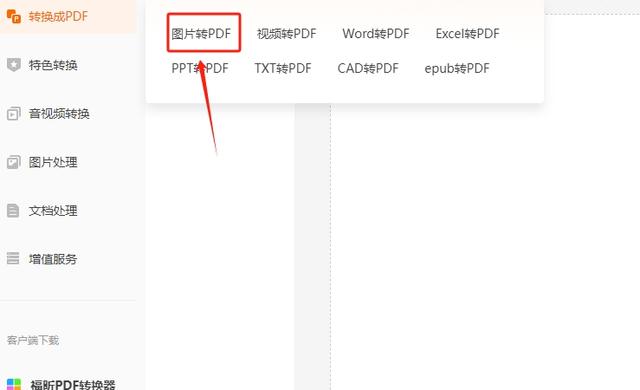
步骤2:选择好功能后我们回到右侧转换界面,在这里点击选择上传文件按钮,这样就可以选择并上传想转换的图片文件。
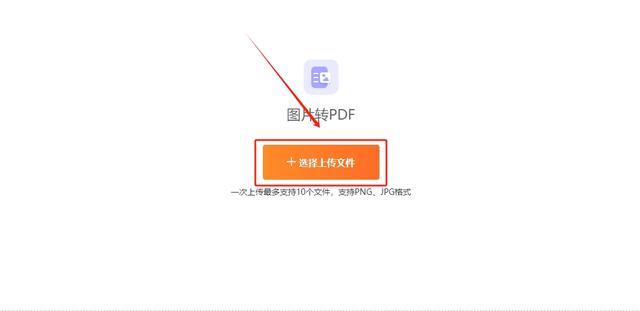
步骤3:图片上传完成后,我们可以选择将所有图片合并为一个PDF或者将每个图片变成单独的PDF,选择完成后点击下方的开始转换按钮。
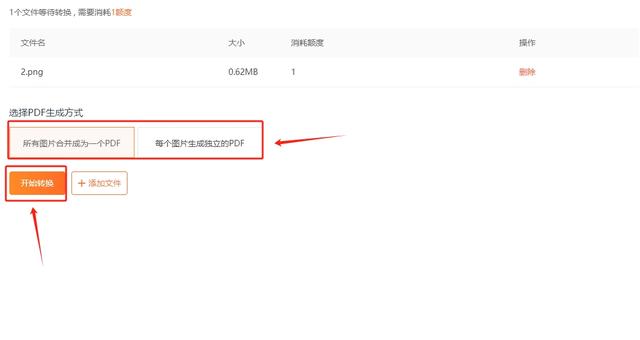
步骤4:当工具完成转换时,页面左侧就会出现下载按钮,点击这个按钮就可以将转换好的PDF文件下载到自己的设备上。
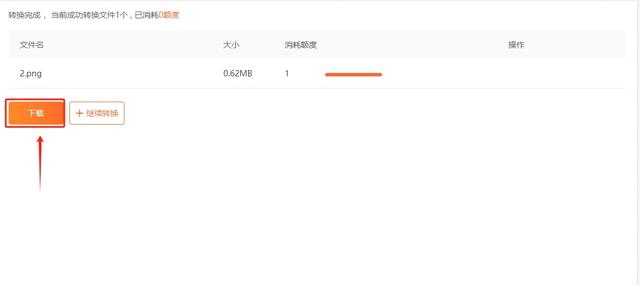
方法四:使用PDFCreator软件把图片转成PDF格式
步骤1:安装 PDFCreator: 首先需要下载并安装 PDFCreator 软件。你可以在 PDFCreator 的官方网站(https://www.pdfforge.org/pdfcreator)上找到最新版本的安装程序,并按照提示进行安装。
步骤2:打开图片并打印: 打开你想要转换成 PDF 的图片文件,然后选择“打印”选项。你可以通过图片查看器或图片编辑软件来实现这一步骤。
步骤3:选择 PDFCreator 打印机: 在打印选项中,选择 PDFCreator 作为打印机。这样相当于将图片文件发送给 PDFCreator 虚拟打印机进行处理。
步骤4:设置保存位置和文件名: PDFCreator 会弹出一个窗口,询问你要保存的文件名和位置。在这里,你可以设置保存的文件名和存储路径。
步骤5:调整其他选项(可选): PDFCreator 还提供了一些额外的选项,如页面大小、图像质量等,你可以根据需要进行调整。
步骤6:完成转换: 最后点击“保存”按钮,PDFCreator 将会将你的图片转换成 PDF 文件,并保存到你指定的位置。

当我们考虑将图片转换为PDF时,需要意识到这一过程可能会导致部分图片优点的损失,因为图片和PDF并没有本质上的优劣之分,它们各自有着适用于不同场景的特点,转换过程中,我们需要权衡考虑各种因素,以确保最终结果符合实际需求,比如你对文件大小比较敏感的话,图片转换为PDF就不怎么合适,因为PDF采用无损压缩技术,因此生成的PDF文件通常比原始图片更大,占用更多存储空间,然后是画质方面的问题,如果你对图片画质要求比较高的话,小编也不推荐进行转换,尽管一般情况下PDF提供更高的画质,但在转换过程中,由于需要上传和重新导出,对图片的损失是难以避免的,特别是对于本身画质不佳的图片,转换为PDF也无法带来画质的提升,反而可能进一步降低图像质量。那么到这里小编就将所有的方法介绍完毕了,今天这篇“怎么把图片转成pdf格式的文件?”就到此结束了,大家也快去试着转换吧!
